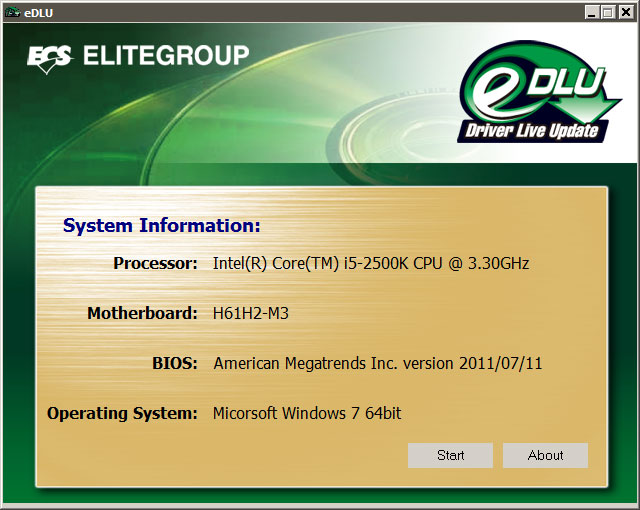Существуют вещи, которые очень сложно описывать. Вот, например, молоток. У него есть деревянная ручка и ударная часть, он забивает гвозди. Собственно, всё: если на ручке нет кристаллов Сваровски, а на ударной части — хотя бы гвоздодёра, то описание придётся закончить, едва начав. Что вовсе не означает, что это плохой молоток. Он всего лишь простой, а поскольку конструкция простого молотка нам известна с детства, описывать её выглядит просто издевательством над читателем. Поэтому мы, пожалуй, не будем описывать героиню сегодняшнего материала, а прибегнем к простому приёму: представьте себе, пожалуйста, простую плату формата microATX со встроенным видео. Представили? Вот это и есть ECS H61H2-M3. О некоторых (право слово, не очень существенных) деталях, которые вы могли себе представить чуть-чуть по-другому, чем это сделано в рассматриваемом продукте, мы вам кратенько расскажем ниже.
Особенности платы
Компоновка платы достаточно стандартна и не вызывает серьёзных нареканий. Порты SATA (все 4…) расположены на любой вкус: 2 «вертикально» («в столбик»), 2 «горизонтально». Разъёмов PATA (IDE) нет, равно как и разъёма FDD и LPT-порта. А вот COM-порт реализован — правда, поиском планки вам придётся озаботиться самостоятельно, в комплекте она не прилагается. То же можно сказать и про S/PDIF — на текстолите разъём присутствует, но не более. Также, видимо, как дань Корпоративному Заказчику (достаточно экстравагантная гипотеза, но иных нам в голову не приходит), присутствует коннектор для подключения датчика открытия корпуса. Всё остальное относится к классу «конечно же, оно есть, потому что не быть его не может». Что к этому классу не относится — того нет (вспоминаем вступление к статье…)
Схема преобразователя питания процессора простейшая, 4-канальная, на каждый канал по дросселю и 2 полевых транзистора, что совсем скромно — впрочем, как и почти всё на рассматриваемой плате. Заниматься с таким оснащением серьёзным разгоном вряд ли возможно — да, как станет видно позднее, никто и не даст. 
Система охлаждения представлена одним радиатором, расположенным на чипсете — который и так в сильном охлаждении не нуждается. В общем, всё очень бюджетно.
Разъёмов для вентиляторов всего два — 4-контактный процессорный и 3-контактный системный, причём возможность регулировки и отслеживания оборотов присутствует только у процессорного. Скажем прямо: совсем скромно.
BIOS
BIOS платы реализован в виде модного нынче EFI (мы даже порадовались за бюджетный сегмент ECS — надо же!), и в целом обеспечивает всю необходимую функциональность. Кстати, если у вас прошита версия старее 11.07.2011 — настоятельно рекомендуем обновить. Например, необновлённый EFI мышку вообще не признавал, а новый с ней работает просто на ура. Можно даже переключить язык на русский, хотя, впрочем, на нас это произвело эффект, лучше всего описанный Жванецким: «Поднимите рубашку… Боже! Опустите скорее!», — и мы снова переключились на английский. Кстати: текстовая заставка POST/BIOS (та, что выводится на экран после включения компьютера) тоже будет выводиться на том языке, на который вы переключите его меню.
В BIOS (в разделе M.I.B III) присутствует достаточно большое количество настроек работы чипсета, памяти, процессора и встроенного в процессор графического ядра, традиционно относимых к «оверклокерским», но в прямом смысле таковыми не являющимися: чипсет не позволяет по-настоящему разгонять «настоящие» процессоры для разгона (K-серию), а вымучивать плюс несколько мегагерц по шине — занятие для совсем уж отчаявшихся. Для тонких ценителей приведём в качестве примера возможности по управлению напряжением:
- CPU: до +320 мВ;
- IMC: до +375 мВ;
- DRAM: от −200 мВ до +600 мВ.
Кажется, ECS не зря относит M.I.B III к разряду «утилит» (несмотря на то, что в установке она не нуждается): залезать в её настройки после классического «Load defaults» придёт в голову немногим, да и, по большому счёту, незачем оно.
Гораздо более важным нам видится то, что в BIOS присутствует поддержка всех современных пользовательско-ориентированных функций: выбор загрузочного диска без изменения установок, сохранение пользовательских профилей, прошивка новой версии с широкого диапазона носителей (включая USB-флешки, разумеется).
В целом, количество настроек в BIOS платы, как нам показалось, даже больше, чем будет востребовано подавляющим большинством пользователей данного продукта. Но «много — не мало», ничего страшного.
Комплектация и фирменные утилиты
Комплект поставки — спартанский: руководство по быстрой установке на многих языках (включая русский), полноформатный User Manual к плате (на английском), заглушка на заднюю панель, 2 SATA-кабеля и компакт-диск с программным обеспечением и драйверами. На этом — всё, поэтому давайте хотя бы рассмотрим попристальнее фирменные утилиты. Их пять:
- M.I.B III, которую нельзя назвать «утилитой» в привычном смысле этого слова, т. к. она является частью EFI;
- eJIFFY — ещё одна вариация на тему основанных на Linux оболочках, быстро загружающихся вместо ОС. Она позволяет выполнять простейшие действия: посёрфить по интернету, посмотреть фотографии, пообщаться с друзьями с помощью Instant Messenger;
- eBLU — ECS BIOS Live Update;
- eDLU — ECS Driver Live Update;
- eSF — ECS Smart Fan.
Возможности M.I.B III мы уже рассмотрели, а возможности eJIFFY, честно говоря, вряд ли рассмотрения стоят — мода модой, но понять, зачем и кому это нужно, нам довольно сложно. Разве что человеку, который зачем-то купил системную плату, но, собрав на её основе компьютер, не знает, как инсталлировать туда нормальную ОС. Случай, согласитесь, нетривиальный…
eBLU представляет собой предельно простой инструмент, который при наличии соединения с интернетом может сравнить текущую версию BIOS с последней версией на сайте ECS и предложить обновить BIOS, если версия на сайте свежее. Интерфейс этой утилиты не блещет красотами, но она честно делает всё, что от неё требуется.
eDLU порадовала меньше, потому что при достаточно актуальной идее исполнение получилось, честно говоря, «халявное». Основное окно этой утилиты выглядит примерно так же, как и у предыдущей, но единственное, что она в реальности может — это определить модель системной платы ECS в компьютере, на котором она запущена. Далее, после нажатия кнопки Start, eDLU… просто открывает окно Internet Explorer (независимо от того, какой браузер используется по умолчанию) со страничкой последних версий драйверов для этой платы на сайте ECS. Никаких проверок новизны, никакой автоматической установки — всё остальное будьте любезны делать сами. Рекомендовать можно только тем, кто не в состоянии сам отыскать страничку своей платы на сайте производителя.
ECS Smart Fan просто предлагает нам из среды ОС сделать то же самое, что мы можем сделать в BIOS Setup: выбрать режим работы процессорного вентилятора. Тоже, мягко говоря, скромно.
В общем: от M.I.B III вы всё равно отказаться не сможете, т. к. это практически часть платы, eJIFFY — сильно на любителя, eBLU — простенько, но вполне юзабельно и даже полезно, eDLU и eSF — не дотягивают ни до продукции конкурентов, ни до множества свободно распространяемых утилит, которые обеспечивают гораздо более мощную функциональность вообще без привязки к производителю системной платы.
Функциональность
Проще, пожалуй, было бы трудновато: клавиатура + мышь PS/2, DVI, D-Sub, 6 разъёмов USB (2.0, разумеется), Ethernet, 3 разъёма аудио. Конечно, если совсем по-живому резать, можно было бы убрать DVI — но это уже как-то совсем несолидно: всё-таки даже в офисах нормальные мониторы нынче не редкость.
Плата базируется на чипсете Intel H61, который отличается от H67 поддержкой меньшего количества линий PCI-E (6 вместо 8), портов USB 2.0 (10 вместо 14) и SATA (4 вместо 6). Впрочем, в свете позиционирования рассматриваемого продукта, это почему-то не вызывает никаких огорчений. Список дополнительных контроллеров также более чем скромен:
- интегрированный звук на базе 6-канального (5.1) HDA-кодека Realtek ALC622, с разъёмом S/PDIF-Out на текстолите (но без планки для вывода на заднюю панель);
- сетевой 10/100-мегабитный контроллер на базе чипа Realtek 8105E;
- мост PCIe—PCI на базе чипа ITE IT8893E.
Собственно, за исключением практически обязательных контроллеров звука и сети (которые, кстати, тоже использованы одни из самых дешёвых, а Ethernet — даже не гигабитный!), ECS «раскошелилась» только на дополнительную поддержку PCI — да и то, как нетрудно догадаться, по той единственной причине, что в чипсете Intel H61 таковая отсутствует.
6-канальный аудиокодек ALC622 никаких интересных технологий работы с многоканальным звуком, разумеется, не предусматривает, поэтому мы ограничились тестированием качества его аналогового вывода. Использовалась тестовая программа RightMark Audio Analyzer 6.2 и звуковая карта ESI Juli@. Итоговые общие оценки для обоих режимов тестирования (16 бит/44 кГц и 16 бит/48 кГц) — «Очень хорошо».
| Тест | 16 бит, 44 кГц | 16 бит, 48 кГц |
| Неравномерность АЧХ (в диапазоне 40 Гц — 15 кГц), дБ | +0,03, −0,07 | +0,03, −0,03 |
| Уровень шума, дБ (А) | −94,4 | −94,1 |
| Динамический диапазон, дБ (А) | 92,0 | 92,0 |
| Гармонические искажения, % | 0,0043 | 0,0035 |
| Гармонические искажения + шум, дБ (A) | −70,6 | −83,4 |
| Интермодуляционные искажения + шум, % | 0,045 | 0,0079 |
| Взаимопроникновение каналов, дБ | −95,4 | −94,5 |
| Интермодуляции на 10 кГц, % | 0,023 | 0,0086 |
| Общая оценка | Очень хорошо | Очень хорошо |
|---|
Пожалуй, подсластить пилюлю от «негламурного» аудиокодека (модным пацанам подавай 8-канальный…) и трёх аудиоразъёмов на задней панели способна только эта оценка «очень хорошо» в тестах качества. Ну а те, кого гламур обошёл стороной, вполне возможно, именно эту оценку и сочтут для себя самой важной характеристикой интегрированного звука на данной плате. Мы не настаиваем, но присоединяемся к последним.
Заключение
Плата (по крайней мере, наш экземпляр) представляет собой работоспособный и стабильно функционирующий продукт форм-фактора microATX на базе чипсета Intel H61, без каких-либо излишеств. Собственно, эта фраза описывает ECS H61H2-M3 примерно на 99%.
Оставшийся 1% состоит в том, что на задней панели не 6 аудиоразъёмов, а всего лишь 3; разъёмов DIMM — 2, а не 4, и кроме практически обязательного для приличной microATX-платы одного разъёма PCI-E x16, присутствуют 2 PCI и 1 PCI-E x1. А если бы было 2 PCI-E x1 и вообще без PCI, то это была бы H61H2-M2. А если бы было не 2 DIMM, а 4 — то H61H2-M. И ещё много разных вариаций можно придумать, смотрите на официальном сайте производителя, где в номенклатуре моделей H61H2-M значатся платы с индексом до 13 включительно (кстати, среди них есть, разумеется, и предсказанная нами «из общих соображений» модель без PCI и DVI).
Вряд ли героиня сегодняшнего материала станет супермегахитом, но, тем не менее, и она скорее всего найдёт своего покупателя, которого вряд ли будет интересовать функциональность за исключением того минимума, который почти гарантированно присутствует на любой microATX-плате любого производителя, основанной на чипсете H61. Следовательно, выбирать будут по цене. А при выборе по данному критерию платы ECS часто оказываются в выигрышной позиции, поэтому будущее ECS H61H2-M3 у нас особых опасений не вызывает. Для примера мы приводим средние текущие цены нескольких (взятых наугад) моделей серии H61H2-M в московской рознице:
| ECS H61H2-M | Н/Д(0) |
| ECS H61H2-M2 | Н/Д(0) |
| ECS H61H2-M3 | Н/Д(0) |
| ECS H61H2-M5 | Н/Д(0) |
| ECS H61H2-M6 | Н/Д(0) |
Эта модель на сайте производителя (русское зеркало)
Плата предоставлена на тестирование производителем
Материнская плата BIOSTAR H61MHV2
ВВЕДЕНИЕ
ПРЕЖДЕ ЧЕМ ТЫ НАЧНЕШЬ
Благодарим Вас за выбор нашего продукта. Прежде чем приступить к установке материнской платы, убедитесь, что вы следуете приведенным ниже инструкциям:
- Подготовьте сухую и стабильную рабочую среду с достаточным освещением.
- Всегда отключайте компьютер от розетки перед работой.
- Прежде чем вынуть материнскую плату из антистатического пакета, заземлите себя надлежащим образом, прикоснувшись к любому безопасно заземленному устройству, или используйте заземленный браслет для снятия статического заряда.
- Не прикасайтесь к компонентам на материнской плате или задней стороне платы без необходимости. Держите доску за край, не пытайтесь согнуть или согнуть доску.
- Не оставляйте незакрепленные мелкие детали внутри корпуса после установки. Незакрепленные детали могут вызвать короткое замыкание, которое может повредить оборудование.
- Держите компьютер вдали от опасных зон, таких как источники тепла, влажный воздух и вода.
- Рабочая температура компьютера должна быть от 0 до 45 градусов Цельсия.
- Чтобы избежать травм, будьте осторожны:
- Острые контакты на разъемах и разъемах
- Неровные края и острые углы на корпусе
- Повреждение проводов, которое могло вызвать короткое замыкание
КОНТРОЛЬНЫЙ СПИСОК ПАКЕТОВ
- Кабель Serial ATA x2
- Задняя панель ввода/вывода для корпуса ATX x1
- Руководство по быстрой установке x1
- DVD с полностью установочным драйвером x1
- Примечание: Комплектация может отличаться в зависимости от региона продаж или моделей, в которых она продавалась. Для получения дополнительной информации о стандартной упаковке в вашем регионе обратитесь к своему дилеру или торговому представителю.
ОСОБЕННОСТИ МАТЕРИНСКОЙ ПЛАТЫ
| SPEC | |||
|
ЦП |
Socket 1155 Процессор Intel Core i7 / i5 / i3 / Pentium / Celeron |
Поддерживает Execute Disable Bit / Enhanced Intel SpeedStep® / Архитектура Intel-64 / Технология Extended Memory 64 / Технология виртуализации /
Hyper Threading |
|
| Набор микросхем | Intel H61 | ||
|
Супер I / O |
IT8772E
Предоставляет наиболее часто используемые устаревшие функции Super I/O. Интерфейс с малым количеством выводов |
Инициативы по контролю окружающей среды Аппаратный монитор Контроллер Контроллер скорости вентилятора
Функция ITE «Smart Guardian» |
|
| Слоты DDR3 DIMM x 2 | Модуль памяти DDR3 с двухканальным режимом | ||
| Главная | Максимальный объем памяти 16 ГБ | Поддерживает DDR3 1066/1333 | |
| Память | Каждый модуль DIMM поддерживает 512 МБ/с. | Поддерживает DDR3 1600 (в зависимости от процессора) | |
| 1GB/2GB/4GB/8GB DDR3 | Зарегистрированные модули DIMM и ECC DIMM не поддерживаются. | ||
|
SATA 2 |
Встроенный контроллер Serial ATA |
Скорость передачи данных до 3.0 Гбит/с
Совместимость со спецификацией SATA версии 2.0 |
|
| ЛВС | RTL8111H | 10 / 100 / 1000 Мбит/с с автосогласованием | |
| Звуковой кодек |
ALC662 |
5.1-канальный аудиовыход, аудио высокой четкости |
|
|
Слот |
Слот PCI-E Gen3x16 (в зависимости от процессора)
Слот PCI-E Gen2 x1 |
x1
x1 |
Поддерживает карты расширения PCI-E Gen2/3 x16
Поддерживает карту расширения PCI-E Gen2 x1 |
|
Встроенные разъемы |
Разъем SATA2 Разъем передней панели
Разъем динамика корпуса Передний аудиоразъем Заголовок вентилятора ЦП Заголовок системного вентилятора Заголовок очистки CMOS Разъем USB2.0 |
x4 x1 x1 x1 x1 x1 x1
x2 |
Каждый разъем поддерживает 1 устройство SATA2 Поддерживает элементы передней панели
Поддерживает динамики корпуса Поддерживает функцию аудио на передней панели Блок питания вентилятора процессора (с функцией Smart Fan) Блок питания системного вентилятора Восстановить данные CMOS до заводских значений по умолчанию Каждый разъем поддерживает 2 порта USB2.0 на передней панели. |
| Разъем последовательного порта | x1 | Подключается к порту RS-232 | |
| Разъем питания (24 контакта) Разъем питания (4 контакта) | x1 x1 | Подключается к блоку питания Подключается к блоку питания | |
| Клавиатура/мышь PS/2 | x1 | Подключается к клавиатуре и мыши PS/2. | |
| Порт VGA | x1 | Подключить к монитору D-SUB | |
| Задняя панель | Порт HDMI | x1 | Подключите к монитору HDMI |
| Ввода / вывода | Порт LAN | x1 | Подключить к Ethernet-кабелю RJ-45 |
| USB2.0 порт | x4 | Подключайтесь к устройствам USB2.0 | |
| Audio Jack | x3 | Предусмотрите аудиовход/выход и микрофон. Связь | |
| Размер платы | 170 (Ш) x 191 (Д) мм | ||
|
Поддерживаемые ОС |
Windows XP/Виста/7/8/8.1/10 |
Biostar оставляет за собой право добавлять или удалять поддержку
для любой ОС с уведомлением или без него |
РАЗЪЕМЫ ЗАДНЕЙ ПАНЕЛИ
- Note1: Для выхода VGA требуется процессор семейства Intel Core с графической технологией Intel.
- Note2: VGA Максимальное разрешение: 2048 x 1536 при 75 Гц
СХЕМА МАТЕРИНСКОЙ ПЛАТЫ
Примечание 1: представляет 1-й контакт.
УСТАНОВКА ОБОРУДОВАНИЯ
УСТАНОВКА ЦЕНТРАЛЬНОГО ПРОЦЕССОРНОГО БЛОКА (CPU)
Шаг 1: Найдите разъем процессора на материнской плате.
- Примечание 1: Перед установкой снимите защитный колпачок и хорошо сохраните его для будущего использования. Когда ЦП будет удален, закройте колпачок на пустом сокете, чтобы ножки не были повреждены.
- Примечание 2: Материнская плата может быть оснащена двумя разными типами колпачков для контактов. Пожалуйста, обратитесь к приведенной ниже инструкции, чтобы снять колпачок штифта.
- Шаг 2: Вытяните фиксирующий рычаг гнезда из гнезда, а затем поднимите рычаг вверх.
- Шаг 4: Держите процессор большим и указательным пальцами, как показано на рисунке. Совместите выемки с гнездом. Опустите процессор строго вниз, не наклоняя и не сдвигая процессор в гнезде.
- Примечание: ЦП подходит только в одной правильной ориентации. Не вставляйте ЦП в сокет силой, чтобы не повредить ЦП.
- Шаг 5: Крепко удерживайте ЦП, а затем опустите рычаг в заблокированное положение, чтобы завершить установку.
УСТАНОВИТЕ РАДИАТОР
- Эти разъемы для вентиляторов поддерживают охлаждающие вентиляторы, встроенные в компьютер. Кабель и разъем вентилятора могут различаться в зависимости от производителя вентилятора. Подключите кабель вентилятора к разъему, совместив черный провод с контактом № 1.
CPU_FAN1: Заголовок вентилятора ЦП
| шпилька | Назначение |
| 1 | земля |
| 2 | + 12V |
| 3 | Скорость вращения вентилятора с |
| 4 | Интеллектуальное управление вентилятором (от вентилятора) |
SYS_FAN1: Заголовок системного вентилятора
| шпилька | Назначение |
| 1 | земля |
| 2 | + 12V |
| 3 | Чувствительность скорости вращения вентилятора |
Примечание: CPU_FAN1 поддерживает 4-контактные и 3-контактные разъемы. При подключении проводов к разъемам обратите внимание, что красный провод является положительным и должен быть подключен к контакту № 2, а черный провод является заземлением и должен быть подключен к GND. SYS_FAN3 поддерживает 3-контактные разъемы. При подключении проводов к разъемам обратите внимание, что красный провод является положительным и должен быть подключен к контакту № 2, а черный провод является заземлением и должен быть подключен к GND.
УСТАНОВКА СИСТЕМНОЙ ПАМЯТИ
Примечание: Если модуль DIMM не вставляется плавно, не применяйте силу. Вытащите его полностью и попробуйте еще раз.
Б. Емкость памяти
| Расположение разъема DIMM | Модуль DDR3 | Общий объем памяти |
| DDR3_A1 | 512MB/1GB/2GB/4GB/8GB |
Максимум 16 Гб. |
| DDR3_B1 | 512MB/1GB/2GB/4GB/8GB |
C. Установка двухканальной памяти
Пожалуйста, ознакомьтесь со следующими требованиями для активации функции Dual Channel: Установите модули памяти одинаковой плотности парами, как показано в таблице.
| Статус двухканального режима | DDR3_A1 | DDR3_B1 |
| Отключена | O | X |
| Отключена | X | O |
| Включено | O | O |
(O означает установленную память; X — не установленную.)
Примечание: Ширина шины DRAM модуля памяти должна быть одинаковой (x8 или x16)
РАЗЪЕМЫ И СЛОТЫ
SATA1~SATA4: разъемы Serial ATA
- Эти разъемы подключаются к жестким дискам SATA с помощью кабелей SATA.
- Они соответствуют спецификации SATA 2.0 и имеют скорость передачи 3.0 Гбит/с.
| шпилька | Назначение |
| 1 | земля |
| 2 | TX + |
| 3 | ТХ |
| 4 | земля |
| 5 | RX |
| 6 | RX + |
| 7 | земля |
ATXPWR2: разъем источника питания ATX
Этот разъем подает +12 В на цепь питания процессора.
| шпилька | Назначение |
| 1 | + 12V |
| 2 | + 12V |
| 3 | земля |
| 4 | земля |
ATXPWR1: разъем источника питания ATX
Этот разъем позволяет пользователю подключить 24-контактный разъем питания к блоку питания ATX.
| шпилька | Назначение | шпилька | Назначение |
| 13 | + 3.3V | 1 | + 3.3V |
| 14 | -12V | 2 | + 3.3V |
| 15 | земля | 3 | земля |
| 16 | PS_ON | 4 | + 5V |
| 17 | земля | 5 | земля |
| 18 | земля | 6 | + 5V |
| 19 | земля | 7 | земля |
| 20 | NC | 8 | PW_ОК |
| 21 | + 5V | 9 | Режим ожидания Томtagе+5В |
| 22 | + 5V | 10 | + 12V |
| 23 | + 5V | 11 | + 12V |
| 24 | земля | 12 | + 3.3V |
- Note1: Перед включением системы убедитесь, что разъемы ATXPWR1 и ATXPWR2 подключены.
- Примечание 2: Недостаточное питание системы может привести к нестабильности или неправильной работе периферийных устройств. При настройке системы с более энергоемкими устройствами рекомендуется использовать блок питания с более высокой выходной мощностью.
PEX16_1: слот PCI-Express Gen3 x16
- Совместимость с PCI-Express 3.0.
- Максимальная теоретическая реализованная пропускная способность 16 ГБ/с одновременно в каждом направлении, всего 32 ГБ/с.
- PCI-E 3.0 поддерживается процессорами Core i7-3xxx / i5-3xxx.
PEX1_1: слот PCI-Express Gen2 x1
- Совместимость с PCI-Express 2.0.
- Пропускная способность передачи данных до 500 МБ/с в каждом направлении; Всего 1 ГБ/с.
Установите карту расширения
Вы можете установить карту расширения, выполнив следующие действия:
- Перед установкой платы расширения в компьютер прочтите документ с инструкциями по соответствующей плате расширения.
- Снимите с компьютера крышку корпуса, винты и скобу слота.
- Поместите карту в слот расширения и нажмите на карту, пока она полностью не войдет в слот.
- Закрепите металлический кронштейн карты на задней панели корпуса винтом.
- Установите на место крышку корпуса вашего компьютера.
- Включите компьютер и при необходимости измените настройки BIOS для платы расширения.
- Установите соответствующий драйвер для платы расширения.
КАК УСТАНОВИТЬ ПЕРЕМЫЧКИ
- На рисунке показано, как устанавливать перемычки. Когда колпачок перемычки надет на контакты, перемычка «закрыта», если нет, то перемычка «разомкнута».
ПОДРОБНЫЕ НАСТРОЙКИ
JPANEL1: разъем на передней панели
- Этот разъем включает разъемы включения питания, сброса, индикатора жесткого диска и индикатора питания. Он позволяет пользователю подключать функции переключателя передней панели корпуса ПК.
| шпилька | Назначение | Функция | шпилька | Назначение | Функция |
| 1 | Нет | Нет | 2 | Индикатор питания (+) |
Индикатор питания |
| 3 | Светодиод жесткого диска (+) | Светодиод HDD | 4 | Индикатор питания (+) | |
| 5 | Светодиод жесткого диска (-) | 6 | Индикатор питания (-) | ||
| 7 | земля | кнопка сброса | 8 | Кнопка Питания | Кнопка включения |
| 9 | Сбросить контроль | 10 | земля |
JSPKR1: разъем динамика корпуса
Подключите динамик корпуса к этому разъему.
| шпилька | Назначение |
| 1 | + 5V |
| 2 | Нет |
| 3 | Нет |
| 4 | Динамик |
F_USB1/F_USB2: разъемы для портов USB 2.0 на передней панели
Эти разъемы позволяют пользователям подключать дополнительный USB-кабель к передней панели ПК, а также могут быть подключены к внутренним USB-устройствам, таким как USB-кардридер.
| шпилька | Назначение |
| 1 | +5В (предохранитель) |
| 2 | +5В (предохранитель) |
| 3 | USB- |
| 4 | USB- |
| 5 | USB + |
| 6 | USB + |
| 7 | земля |
| 8 | земля |
| 9 | Основные |
| 10 | NC |
J_COM1: разъем последовательного порта
Материнская плата имеет разъем последовательного порта для подключения порта RS-232.
| шпилька | Назначение |
| 1 | Обнаружение несущей |
| 2 | Полученные данные |
| 3 | Переданные данные |
| 4 | Терминал данных готов |
| 5 | Сигнальная земля |
| 6 | Набор данных готов |
| 7 | Запрос на отправку |
| 8 | Очистить, чтобы отправить |
| 9 | Кольцевой индикатор |
| 10 | Основные |
F_AUDIO1: аудиоразъем на передней панели
Этот разъем позволяет пользователям подключать передний кабель аудиовыхода к передней панели ПК.
| HD Audio | AC’97 | ||
| шпилька | Назначение | шпилька | Назначение |
| 1 | Микрофон оставлен в | 1 | Mic In |
| 2 | земля | 2 | земля |
| 3 | Микрофон прямо в | 3 | Мощность микрофона |
| 4 | GPIO | 4 | Аудио мощность |
| 5 | Правая строка в | 5 | Линейный выход RT |
| 6 | Джек Сенс | 6 | Линейный выход RT |
| 7 | Фронтальное чувство | 7 | Зарезервированный |
| 8 | Основные | 8 | Основные |
| 9 | Левая строка в | 9 | Линейный выход LFT |
| 10 | Джек Сенс | 10 | Линейный выход LFT |
- Примечание 1: Рекомендуется подключить аудиомодуль высокой четкости на передней панели к этому разъему, чтобы использовать возможности материнской платы по воспроизведению звука высокой четкости.
- Примечание 2: Пожалуйста, попробуйте отключить «Обнаружение разъема на передней панели», если вы хотите использовать передний аудиовыходной кабель AC’97. Функцию можно найти через OS Audio Utility.
JCMOS1: перемычка сброса CMOS
- Перемычка позволяет пользователям восстановить безопасные настройки BIOS и данные CMOS.
- Пожалуйста, внимательно следуйте инструкциям, чтобы не повредить материнскую плату.
Процедуры очистки CMOS:
- Удалите линию питания переменного тока.
- Установите перемычку в положение «Pin 1-2 close», вы можете использовать металлический предмет, например отвертку, чтобы коснуться двух контактов.
- Подождите пять секунд.
- После очистки значений CMOS убедитесь, что перемычка находится в положении «Pin 1-2 open».
- Включите питание переменного тока.
- Загрузите оптимальные значения по умолчанию и сохраните настройки в CMOS.
ПОЛЕЗНАЯ ПОМОЩЬ
ПРИМЕЧАНИЕ ПО УСТАНОВКЕ ДРАЙВЕРА
- После установки операционной системы вставьте полностью установочный драйвер.
- DVD в оптический привод и установите драйвер для повышения производительности системы.
- Вы увидите следующее окно после того, как вставите DVD
- Руководство по установке автоматически определит вашу материнскую плату и операционную систему.
Примечание: Если это окно не появилось после того, как вы вставили DVD-диск с драйверами, используйте file браузер, чтобы найти и выполнить file SETUP.EXE под вашим оптическим приводом.
А. Установка драйвера
- Чтобы установить драйвер, нажмите на значок драйвера. В руководстве по установке будет указан совместимый драйвер для вашей материнской платы и операционной системы. Нажмите на драйвер каждого устройства, чтобы запустить программу установки.
Б. Установка программного обеспечения
- Чтобы установить программное обеспечение, нажмите значок «Программное обеспечение». В руководстве по установке будет перечислено программное обеспечение, доступное для вашей системы. Нажмите на название каждого программного обеспечения, чтобы запустить программу установки.
С. Руководство
- Помимо руководства в мягкой обложке, мы также предоставляем руководство на DVD-диске с драйверами.
- Щелкните значок «Руководство», чтобы найти доступное руководство.
- Примечание: Вам понадобится Acrobat Reader, чтобы открыть руководство file. Пожалуйста, загрузите последнюю версию программного обеспечения Acrobat Reader с http://get.adobe.com/reader/
ОБНОВЛЕНИЕ БИОС
- Существует три способа обновления BIOS: BIOSTAR BIOS Flasher.
- Примечание: Процедура программирования может занять несколько минут, пожалуйста, не выполняйте никаких действий во время процесса программирования.
BIOSTAR прошивальщик BIOS
- BIOSTAR BIOS Flasher — это утилита для перепрошивки BIOS, которая позволяет легко и просто обновить BIOS с помощью USB-накопителя.
- Программа BIOSTAR BIOS Flasher встроена в ПЗУ BIOS. Для входа в утилиту нажмите во время процедуры самотестирования при включении питания (POST) во время загрузки.
- Note1: Эта утилита поддерживает только устройства хранения с форматом FAT32/16 и одним разделом.
- Примечание 2: Выключение или сброс системы во время обновления BIOS приведет к сбою загрузки системы.
Обновление BIOS с помощью BIOSTAR BIOS Flasher
- Перейдите в webсайт для загрузки последней версии BIOS file для материнской платы.
- Затем скопируйте и сохраните BIOS file на USB-накопитель (ручку).
- Вставьте USB-накопитель, содержащий BIOS file к USB-порту.
- Включите или перезагрузите компьютер, а затем нажмите во время процесса POST.
- После входа в экран POST выскакивает утилита BIOS-FLASHER. Выберите [fs0] для поиска BIOS file.
- Выберите правильный BIOS file, и сообщение с вопросом, уверены ли вы, что хотите перепрограммировать BIOS file. Нажмите Да, чтобы начать обновление BIOS.
- После завершения прошивки BIOS появится диалоговое окно с просьбой перезагрузить систему. Нажмите клавишу [Y], чтобы перезапустить систему.
- Пока система загружается и отображается полноэкранный логотип, нажмите кнопку
ключ для входа в настройки BIOS. После входа в настройки BIOS перейдите в меню «Сохранить и выйти», используя функцию «Восстановить значения по умолчанию», чтобы загрузить оптимизированные значения по умолчанию, и выберите «Сохранить изменения и сброс», чтобы перезагрузить компьютер. После этого обновление BIOS будет завершено.
Звуковой сигнал AMI BIOS
Звуковые коды загрузочного блока
| Количество звуковых сигналов | Описание |
| Продолжающийся | Ошибка размера памяти или модуль памяти не найден |
Звуковые коды POST BIOS
| Количество звуковых сигналов | Описание |
| 1 | Успешная загрузка. |
| 8 | Ошибка памяти дисплея (системный видеоадаптер) |
УСТРАНЕНИЕ
| вероятный | Решения |
| 1. В системе нет питания. Светодиод питания не светится; вентилятор блока питания не работает
2. Индикатор на клавиатуре не светится. |
1. Убедитесь, что кабель питания надежно подключен.
2. Замените кабель. 3. Обратитесь в службу технической поддержки. |
| Система не работает. Индикаторы клавиатуры горят, индикаторы питания горят, жесткие диски работают. | Равномерно надавливая на оба конца модуля DIMM, нажимайте до тех пор, пока модуль не встанет на место со щелчком. |
| Система не загружается с жесткого диска, но может загружаться с оптического привода. | 1. Проверьте кабель, идущий от диска к плате контроллера диска. Убедитесь, что оба конца надежно подключены; проверьте тип диска в стандартной настройке CMOS.
2. Резервное копирование жесткого диска чрезвычайно важно. Все жесткие диски могут выйти из строя в любой момент. |
| Система загружается только с оптического привода. Жесткие диски можно читать, приложения можно использовать, но система не загружается с жесткого диска. | 1. Резервное копирование данных и приложений files.
2. Переформатируйте жесткий диск. Переустановите приложения и данные с помощью резервных дисков. |
| В сообщении на экране отображается «Неверная конфигурация» или «Сбой CMOS». | Review оборудование системы. Убедитесь, что в настройках указана верная информация. |
| Система не может загрузиться после того, как пользователь установил второй жесткий диск. | 1. Правильно установите перемычки ведущий/ведомый.
2. Запустите программу SETUP и выберите правильные типы дисков. Свяжитесь с производителями накопителей для совместимости с другими накопителями. |
ЦП перегрет
- Если система автоматически выключается после включения системы в течение нескольких секунд, это означает, что функция защиты процессора была активирована.
- Когда ЦП перегревается, материнская плата автоматически выключается, чтобы избежать повреждения ЦП, и система может больше не включиться.
В этом случае проверьте еще раз:
- Поверхность процессорного кулера расположена на одном уровне с поверхностью процессора.
- Вентилятор процессора вращается нормально.
- Скорость вентилятора процессора соответствует скорости процессора.
После подтверждения выполните следующие шаги, чтобы отключить функцию защиты процессора.
- Отсоедините шнур питания от источника питания на несколько секунд.
- Подождите несколько секунд.
- Подключите шнур питания и загрузите систему.
Или вы можете:
- Очистите данные CMOS. (См. раздел «Закрыть заголовок CMOS: JCMOS1»).
- Подождите несколько секунд.
- Снова включите систему.
FCC
Информация и авторское право
- Это оборудование было протестировано и признано соответствующим ограничениям для цифровых устройств класса B в соответствии с частью 15 правил FCC. Эти ограничения предназначены для обеспечения разумной защиты от вредных помех при установке в жилых помещениях. Это оборудование генерирует, использует и может излучать радиочастотную энергию и, если оно не установлено и не используется в соответствии с инструкциями, может создавать вредные помехи для радиосвязи. Нет гарантии, что помехи не возникнут в конкретной установке.
- Продавец не делает никаких заявлений и не дает гарантий в отношении содержания здесь и, в частности, отказывается от любых подразумеваемых гарантий товарной пригодности или пригодности для каких-либо целей. Кроме того, продавец оставляет за собой право пересматривать эту публикацию и вносить изменения в ее содержание без обязательства предварительного уведомления какой-либо стороны.
- Копирование данной публикации частично или полностью не допускается без предварительного письменного разрешения поставщика.
- Содержание данного руководства пользователя может быть изменено без предварительного уведомления, и мы не несем ответственности за любые ошибки, обнаруженные в этом руководстве пользователя. Все торговые марки и названия продуктов являются товарными знаками соответствующих компаний.
Дихиаразион синтетического соответствия
- Ай сэнси дель арт. 2 запятая 3 от DM 275 от 30/10/2002 Si dichiara che questo prodotto è conforme alle norative vigenti e soddisfa i requisiti essenziali richiesti dalle директива 2004/108/CE, 2006/95/CE и 1999/05/CE quando ad esso применимый
Краткая декларация о соответствии
- Мы заявляем, что этот продукт соответствует действующим законам и отвечает всем основным требованиям, указанным в директивах 2004/108/CE, 2006/95/CE и 1999/05/CE, когда эти законы могут применяться.
Документы / Ресурсы
Рекомендации
Adobe — Загрузите Adobe Acrobat Reader DC
В представленном списке руководства для конкретной модели Материнской платы — ECS H61H2-M3 (V1.0). Вы можете скачать инструкции к себе на компьютер или просмотреть онлайн на страницах сайта бесплатно или распечатать.
- Инструкции и файлы
- Характеристики
- Основные поломки
- Сервисы по ремонту
В случае если инструкция на русском не полная или нужна дополнительная информация по этому устройству, если вам нужны
дополнительные файлы: драйвера, дополнительное руководство пользователя (производители зачастую для каждого
продукта делают несколько различных документов технической помощи и руководств), свежая версия прошивки, то
вы можете задать вопрос администраторам или всем пользователям сайта, все постараются оперативно отреагировать
на ваш запрос и как можно быстрее помочь. Ваше устройство имеет характеристики:Socket: LGA1155, Поддерживаемые процессоры: Intel Core i7/Core i5/Core i3/Pentium/Celeron, Поддержка многоядерных процессоров: есть, Чипсет: Intel H61, BIOS: AMI, Поддержка SLI/CrossFire: нет, полные характеристики смотрите в следующей вкладке.
Для многих товаров, для работы с ECS H61H2-M3 (V1.0) могут понадобиться различные дополнительные файлы: драйвера, патчи, обновления, программы установки. Вы можете скачать онлайн эти файлы для конкретнй модели ECS H61H2-M3 (V1.0) или добавить свои для бесплатного скачивания другим посетителями.
Если вы не нашли файлов и документов для этой модели то можете посмотреть интсрукции для похожих товаров и моделей, так как они зачастую отличаются небольшим изменениями и взаимодополняемы.
Обязательно напишите несколько слов о преобретенном вами товаре, чтобы каждый мог ознакомиться с вашим отзывом или вопросом. Проявляйте активность что как можно бльше людей смогли узнать мнение настоящих людей которые уже пользовались ECS H61H2-M3 (V1.0).
Армен
2017-08-02 10:32:13
Я недавно приобрел пока не очень разбираюсь.
Основные и самые важные характеристики модели собраны из надежных источников и по характеристикам можно найти похожие модели.
| Процессор | |
| Socket | LGA1155 |
| Поддерживаемые процессоры | Intel Core i7/Core i5/Core i3/Pentium/Celeron |
| Поддержка многоядерных процессоров | есть |
| Чипсет | |
| Чипсет | Intel H61 |
| BIOS | AMI |
| Поддержка SLI/CrossFire | нет |
| Память | |
| Память | DDR3 DIMM, 1333 МГц |
| Количество слотов памяти | 2 |
| Поддержка двухканального режима | есть |
| Максимальный объем памяти | 8 Гб |
| Дисковые контроллеры | |
| IDE | нет |
| SATA | количество разъемов SATA 3Gb/s: 4 |
| Слоты расширения | |
| Слоты расширения | 1xPCI-E x16, 1xPCI-E x1, 2xPCI |
| Поддержка PCI Express 2.0 | есть |
| Аудио/видео | |
| Звук | 5.1CH, HDA, на основе Realtek ALC662 |
| Сеть | |
| Ethernet | 1000 Мбит/с, на основе Realtek 8111E |
| Подключение | |
| Наличие интерфейсов | 10 USB, выход S/PDIF, 1xCOM, D-Sub, DVI, Ethernet, PS/2 (клавиатура), PS/2 (мышь) |
| Разъемы на задней панели | 6 USB, D-Sub, DVI, Ethernet, PS/2 (клавиатура), PS/2 (мышь) |
| Основной разъем питания | 24-pin |
| Разъем питания процессора | 4-pin |
| Дополнительные параметры | |
| Форм-фактор | microATX |
Здесь представлен список самых частых и распространенных поломок и неисправностей у Материнских плат. Если у вас такая поломка то вам повезло, это типовая неисправность для ECS H61H2-M3 (V1.0) и вы можете задать вопрос о том как ее устранить и вам быстро ответят или же прочитайте в вопросах и ответах ниже.
| Название поломки | Описание поломки | Действие |
|---|---|---|
| Разрыв Печатных Проводников | ||
| Обрыв Конденсаторов Или Резисторов | ||
| Короткое Замыкание В Электрических Цепях | ||
| Разрушение Разъемов И Слотов | ||
| Поломка Процессорного Разъема | ||
| Выгорание Портов | ||
| Микротрещины В Плате | ||
| Выход Из Строя Сетевого Адаптера | ||
| Перегрев Компонентов | ||
| Не Запускается При Включении | При Включении Не Загружается. В Биос Не Входит. Пост Код — А3 | |
| Какой Компонент | Подскажите Марку Траyзистора Q46? | |
| Не Работает Ps/2 | Сначала Отвалилась Клавиатура, А Через Некоторое Время 6 Коротких Гудков И Не Запускается | |
| Подключить Переднюю Панель | Не Могу Подключить Переднюю Панель | |
| Судя По Всему Отвал Биоса | Материнка Стартует Секунд На 5,Кулер Процессора Берет Обороты И Останавливается.и Так-Циклически,Без Остановок.запуск Невозможен.вечером Либо Завтра Буду Пытаться Его Восстановить,Потом Может Дополню | |
| Пропал Звук На Материнке | Пропал Звук На Материнке, Отображается Только Nvidia Hdmi. Переустановка Драйверов С Офсайта Не Помогла. | |
| Биос | При Старте Звук Через Промежетки Времени Примерно В 1-3 Мин Три Сигнала Потом Стартует Винда , Недавно Вообще Написал Cmos Setting Wrong И C7, Жму Del Меняется На B2 Чтоб Воити В Биос Три Сигнала По Одному Через Промеежутки Времени 1-3 Мин И Черный Экра | |
| Asus M2A-Vm Hdmi | Не Запускается Процессор Phenom Ii X4 945 Rev. C3, На Socket-Ам 3, Нет Даже Сигнала, Черный Экран | |
| Не Включается | После Замены Конденсаторов С34 И С35 Не Включается | |
| Черный Экран | Все Уже Перепробовал И Озу Менял И Переставлял И Ластиком Чистил, И Батарейку Вынимал И Измерял, И Видеокарту С Бп На Заведомо Годную Ставил Исход Один, Черный Экран И Speaker Издает 1 Длинный 2 Коротких, Если Я Не Путаю. | |
| Неправильно Отображается Память | При Установленной Памяти 4 Гигабайта В Биосе Отображается 8. Установил Одну Планку 2 Гига — Отображается 4 | |
В нашей базе сейчас зарегестрированно 18 353 сервиса в 513 города России, Беларусии, Казахстана и Украины.

СЕРВИСНЫЙ ЦЕНТР В НОВОКОСИНО
⭐
⭐
⭐
⭐
⭐
Адресс:
метро Перово
Телефон:
74996535656
Сайт:
n/a
Время работы
Время работы не указано

ASUS
⭐
⭐
⭐
⭐
⭐
Адресс:
Зеленый проспект, д.81
Телефон:
74999630187
Сайт:
n/a
Время работы
Время работы не указано

РЕМОНТ НОУТБУКОВ
⭐
⭐
⭐
⭐
⭐
Адресс:
Варшавское шоссе 132А
Телефон:
74957259053
Сайт:
n/a
Время работы
Время работы не указано

RSS
⭐
⭐
⭐
⭐
⭐
Адресс:
ул. Большая Дорогомиловская, д.10
Телефон:
74952762211
Сайт:
n/a
Время работы
Будни: с 0900 до 2100
Суббота: с 1000 до 1800
Воскресенье: выходной

REMOBI
⭐
⭐
⭐
⭐
⭐
Адресс:
ул. Барклая, 8, ТЦ Горбушка
Телефон:
74993222524
Сайт:
n/a
Время работы
Ежедневно: с 1000 до 2100

Очень доволен
хочу
авпваы
Хочу купить
ирлдоьвап ькеьпрлджыкеь дзьакерджь щзрбкежбрь апкыезрбкыеджрбеджр щзапбкерл
Только приобрела,а инструкции нет
Только приобрела,а инструкции нет
Отвалился распрыскиватель

Preface
Preface
Copyright
This publication, including all photographs, illustrations and software, is protected
under international copyright laws, with all rights reserved. Neither this manual, nor
any of the material contained herein, may be reproduced without written consent of
the author.
Version 2.0
Disclaimer
The information in this document is subject to change without notice. The manufac-
turer makes no representations or warranties with respect to the contents hereof and
specifically disclaims any implied warranties of merchantability or fitness for any
particular purpose. The manufacturer reserves the right to revise this publication and
to make changes from time to time in the content hereof without obligation of the
manufacturer to notify any person of such revision or changes.
Trademark Recognition
Microsoft, MS-DOS and Windows are registered trademarks of Microsoft Corp.
MMX, Pentium, Pentium-II, Pentium-III, Celeron are registered trademarks of Intel
Corporation.
Other product names used in this manual are the properties of their respective
owners and are acknowledged.
Federal Communications Commission (FCC)
This equipment has been tested and found to comply with the limits for a Class B
digital device, pursuant to Part 15 of the FCC Rules. These limits are designed to
provide reasonable protection against harmful interference in a residential installa-
tion. This equipment generates, uses, and can radiate radio frequency energy and, if
not installed and used in accordance with the instructions, may cause harmful inter-
ference to radio communications. However, there is no guarantee that interference
will not occur in a particular installation. If this equipment does cause harmful
interference to radio or television reception, which can be determined by turning the
equipment off and on, the user is encouraged to try to correct the interference by one
or more of the following measures:
• Reorient or relocate the receiving antenna
• Increase the separation between the equipment and the receiver
• Connect the equipment onto an outlet on a circuit different from that to
which the receiver is connected
• Consult the dealer or an experienced radio/TV technician for help
Shielded interconnect cables and a shielded AC power cable must be employed with
this equipment to ensure compliance with the pertinent RF emission limits governing
this device. Changes or modifications not expressly approved by the system’s manu-
facturer could void the user’s authority to operate the equipment.